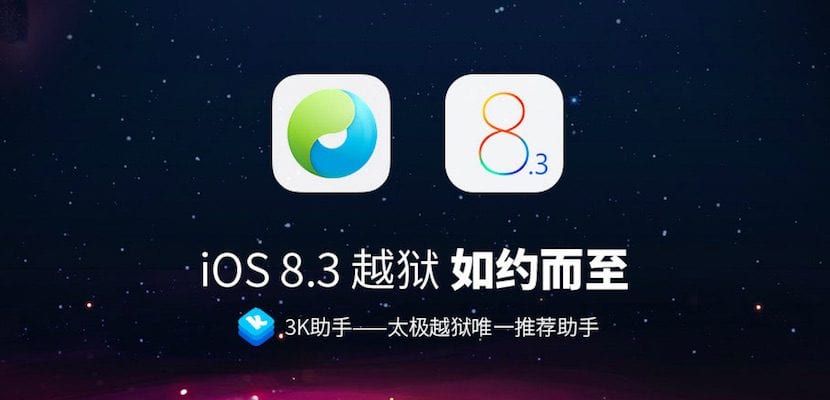
Jailbreak инструментът за iOS 8.3 идва от екипа на TaiG, но засега този инструмент е достъпен само във версията си за операционната система Microsoft, но, От iPad News искаме да ви предложим урок стъпка по стъпка, за да можете да направите Jailbreak на вашия iPad. Не забравяйте, че инструментът е публикуван преди няколко години, затова не забравяйте, че Jailbreak може да е доста нестабилен и няма да можете да се насладите на любимите си ощипвания, докато пристигнат съответните актуализации.
Предварителни съображения
Не забравяйте, че Jailbreak току-що е пуснат, така че Все още има редица недостатъци, с които трябва да сте наясно, преди да направите джейлбрейк на устройството. Като начало със съвместимостта, докато Cydia Substrate не бъде актуализиран до новата версия на Jailbreak, ще има безброй ощипвания, които няма да работят, докато не пристигнат актуализациите.
Не забравяйте, деактивирайте Touch ID и Намерете моя iPhone, преди да продължите, разбира се, не забравяйте да направите резервно копие на вашето устройство, преди да започнете процедуратаВ случай на евентуална грешка ще можете да възстановите цялата си загубена информация, освен това, ако Jailbreak на тази версия не ви убеди, просто ще трябва да възстановите устройството и да възстановите архива си. Инструментът дава грешки на устройствата, ако Jailbreak се извърши с активиран WiFi, ако ви даде грешка, деактивирайте WiFi и рестартирайте процедурата.
Jailbreak стъпка по стъпка
- Първо ще изтеглим инструмента Jailbreak от официалния уебсайт на TaiG (ТУК), не забравяйте, че този инструмент работи само на операционната система Windows на Microsoft.
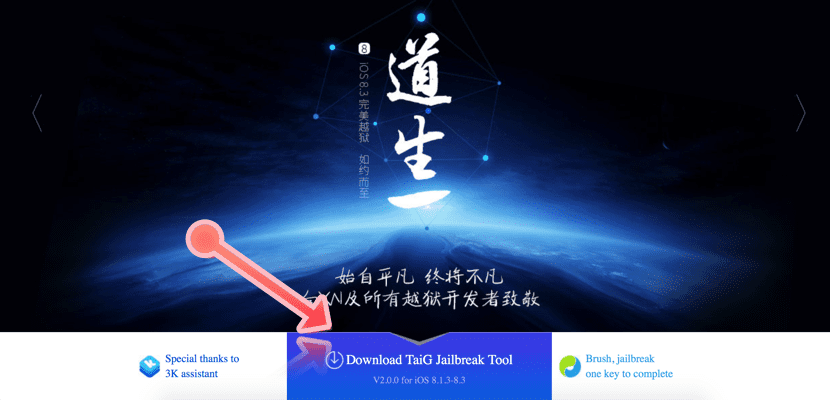
- Стартираме инструмента и свързваме iPad към компютъра чрез USB. Ще видим, че го разпознава и можем да продължим. Важно е да махнем отметката от второто поле, започвайки отгоре, тъй като всичко, което прави, е да инсталира магазина за приложения 25PP на нашето устройство и, разбира се, не се интересуваме. И сега можем да натиснем зеления бутон.
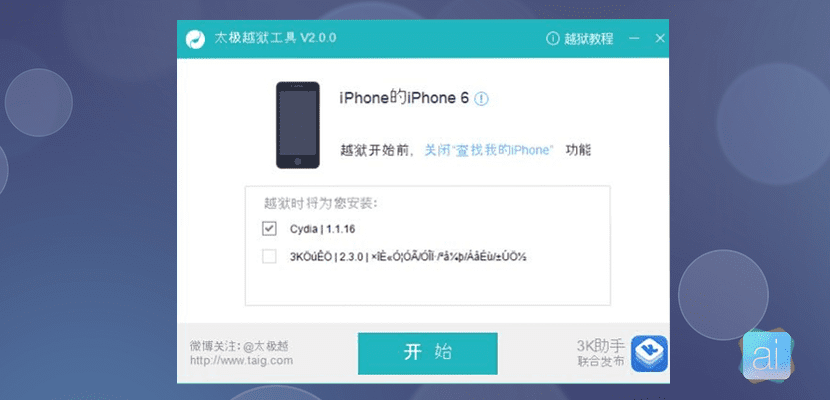
- Сега просто чакаме лентата за напредък да завърши пълненето и когато приключи, изключваме нашето устройство. Имайте търпение, много вероятно е iPad да се рестартира няколко пъти по време на процедурата.
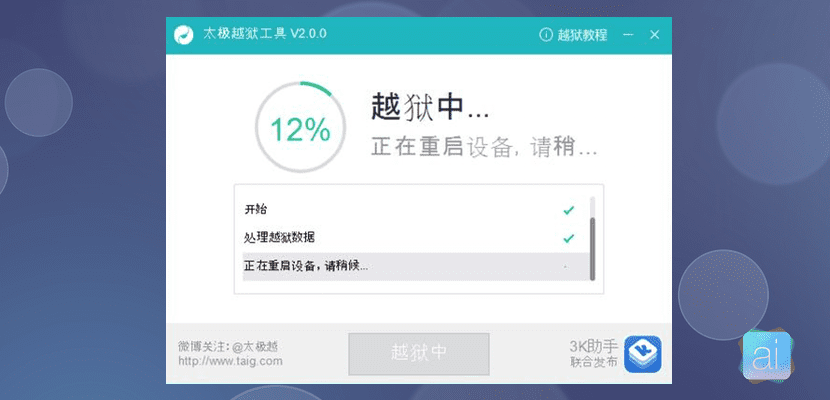
- След като приключим, ще получим изображението, показано под тези редове, и можем да потвърдим, че Jailbreak е извършен успешно.
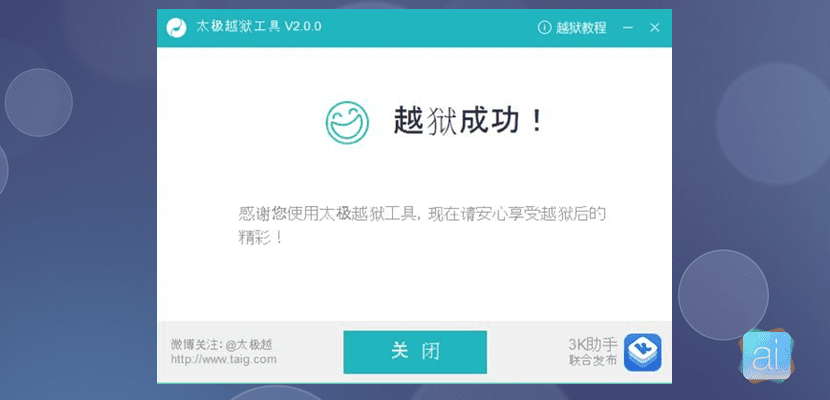
След като всички стъпки бъдат извършени по правилния начин, ще направим Jailbreak на нашето устройство. Както вече казахме, Jailbreak все още не е напълно съвместим и изненада дори разработчиците, така че ако все пак сте решили да го направите, препоръчваме търпение.

Добро утро най-добри пожелания Имам въпрос дали е възможно да го направя на iPad 1 ios 5.1.2
благодаря
С този метод не. Този метод работи от iOS 7 до iOS 8.3
здравей, имам iphone 6 плюс 8.3 и не мога да намеря устройството?
iTunes е инсталиран и ако го разпозная?
Angelo, Taig актуализира своя JB инструмент, като поправи грешки от версия 2.0